설치된 버전을 시작하여 win10ma를 설치할 수 있습니다
- WBOYWBOYWBOYWBOYWBOYWBOYWBOYWBOYWBOYWBOYWBOYWBOYWB앞으로
- 2024-02-10 13:57:18591검색
PHP 편집기에서 권장하는 u-boot 설치 버전 Banana는 사용자가 Windows 10 운영 체제를 빠르게 설치하고 활성화하는 데 도움이 되는 강력한 설치 소프트웨어입니다. 뿐만 아니라 uboot 설치 버전은 Mac 시스템 설치도 지원하므로 사용자는 자신에게 맞는 운영 체제를 자유롭게 선택할 수 있습니다. 이 소프트웨어는 작동이 간단하고 친숙한 인터페이스를 갖추고 있으며 풍부한 드라이버 라이브러리와 도구를 제공하므로 사용자가 설치 프로세스를 쉽게 완료할 수 있습니다. 초보자이든 숙련된 사용자이든 uboot 설치 버전을 쉽게 사용하여 컴퓨터 시스템 설치를 완료하고 원활한 운영 경험을 즐길 수 있습니다.
1. uboot USB 부팅 디스크 생성 도구를 다운로드하여 설치한 다음 8G 이상의 USB 플래시 드라이브에서 USB 부팅 디스크를 생성합니다.
제작 과정에서 USB 플래시 드라이브가 포맷될 예정이니 중요한 파일은 백업해두시기 바랍니다. C 드라이브에 시스템을 설치해야 하는 경우 중요한 파일을 C 드라이브나 데스크탑에 저장하지 마세요.
저작권 문제로 인해 ustart에서는 시스템 다운로드 서비스를 제공할 수 없습니다. 사용자는 인터넷에서 필요한 win10 시스템 이미지를 검색하고 다운로드한 다음 USB 부팅 디스크에 저장해야 합니다.
USB 플래시 드라이브를 컴퓨터에 연결한 후 컴퓨터를 다시 시작하고 바로가기 시작 키를 눌러 메뉴로 들어가 USB 플래시 드라이브를 첫 번째 시작 항목으로 설정하세요.
USB 디스크를 통해 win10 시스템을 설치하는 작업 단계:
준비 작업이 완료된 후 USB 부팅 디스크를 컴퓨터에 연결합니다. 컴퓨터를 켜거나 다시 시작한 후 시스템이 자동으로 u 부팅 기본 메뉴 인터페이스로 들어갑니다. "[02] u win8pe 표준 버전 시작(새 시스템)"을 선택하고 Enter를 누릅니다.
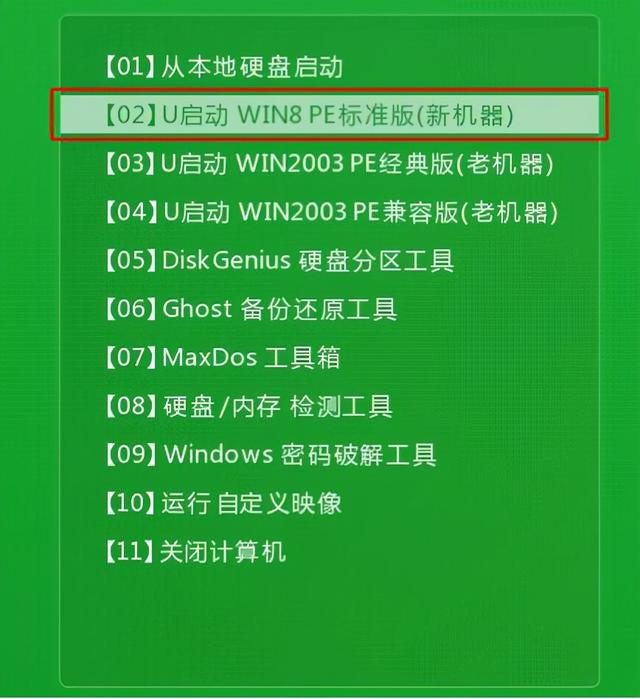
물론 일부 모델에서는 빠른 시작 메뉴 기능을 제공합니다. 컴퓨터가 시작될 때 지정된 단축키를 누르고(단축키는 브랜드와 모델에 따라 다를 수 있으며 사용자가 직접 검색할 수 있음) USB 디스크를 선택하여 시작하면 매우 편리합니다. 이것은 컴퓨터 초보자에게 매우 친숙합니다.
일반적으로 PE 설치 도구를 시작하면 시스템 이미지 파일이 자동으로 로드됩니다. 자동으로 로드되지 않으면 찾아보기 버튼을 클릭하여 USB 부팅 디스크에 저장된 시스템 이미지 파일을 찾을 수 있습니다. 파일을 선택하여 연 후 C 드라이브에 win10 시스템 이미지를 설치합니다. 마지막으로 확인 버튼을 클릭하세요.
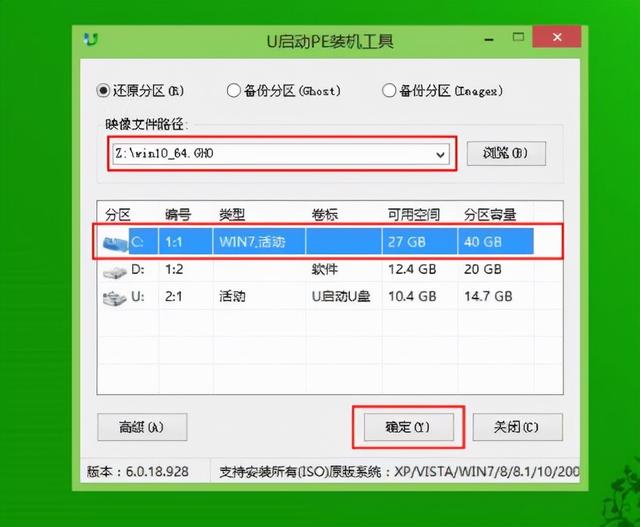
3 이때 그림과 같이 프로그램이 복원 작업을 수행한다는 메시지 상자가 나타납니다.

4. 복원이 성공하면 컴퓨터가 자동으로 다시 시작되고 프로그램이 진행됩니다. 그림과 같이 설치가 완료될 때까지 조용히 기다리세요.

5. win10 설치가 완료되면, 관련 시스템 설정을 지정한 다음 win10 시스템을 사용할 수 있습니다. 그림과 같이:
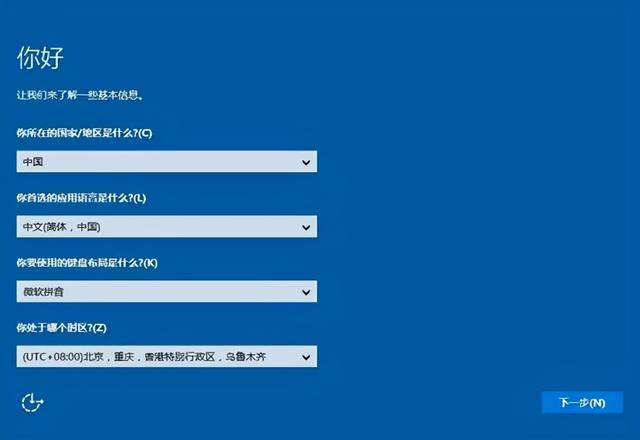
위 내용은 설치된 버전을 시작하여 win10ma를 설치할 수 있습니다의 상세 내용입니다. 자세한 내용은 PHP 중국어 웹사이트의 기타 관련 기사를 참조하세요!

